티스토리 뷰
사진관 방문 없이 사진을 출력 할 수 있는 포토 프린터,
오늘은 삼성의 이미지 박스라는 포토 프린터 제품을 리뷰 해보려고 합니다.
저처럼 다꾸 관심이 있으시거나 최애 혹은 가족, 여행에서 촬영한 사진들을 실물 포토 카드 혹은 포토
스티커로 소장하고 싶은 분들에게 정보를 공유하고 싶어 포스팅을 써보려고 합니다.
상품 정보


삼성에서 제조하는 상품으로 스마트폰과 호환되어 갤러리에 저장된 사진을 전용앱을 이용하여
출력할 수 있는 상품입니다. 아이폰과 안드로이드 폰과 호환 가능하며 인쇄해상도는 320dpi,
제품 185g이며 부가기능으로는 블루투스가 있습니다.



제품을 개봉하면 노란색의 본체와 전용 충전케이블 (C타입), 전용 인쇄용지 10매와 사용 설명서가 포함되어 있습니다.


기기는 마그네틱으로 되어있어 쉽게 분리할 수 있었습니다. 이 후 주황색 용지의 바코드 면 이
아래로 갈 수 있도록 용지를 세팅해 주면 됩니다. 용지 세팅 후 기기 옆면의 전원 버튼을 가볍게 눌러
기기의 전원을 켜줍니다.
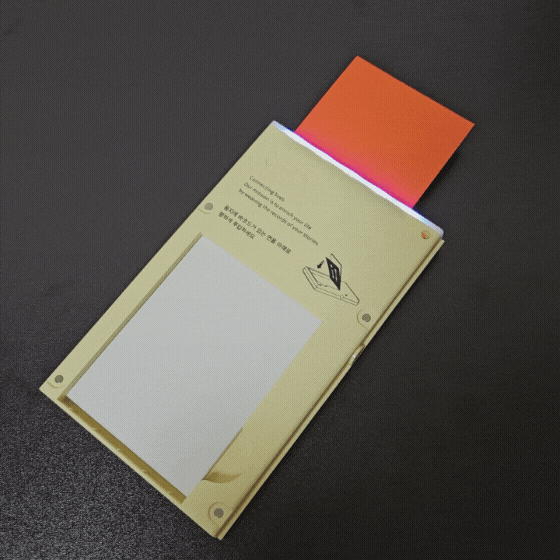
그럼 기기가 알아서 이 전용 설정 용지로 설정을 마칩니다. 그럼 이제 최애의 사진을 출력하기 위해
꼭 필요한 앱을 설치해야 하는데요.
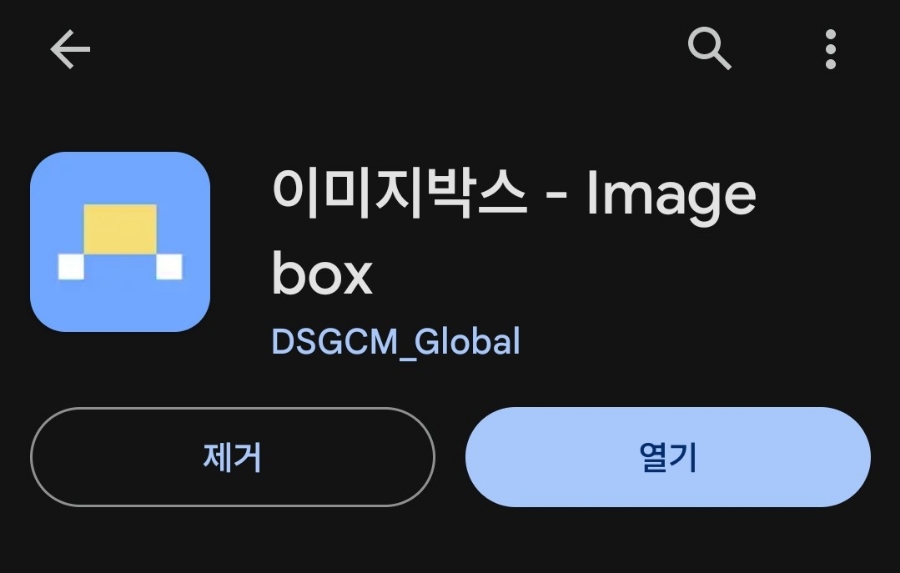
우선 플레이 스토어 혹은 앱 스토어에 접속한 뒤 이미지박스라는 전용 앱을 설치해 줍니다.
해당 앱에서 내가 소유한 이미지 박스 기기와의 블루투스 연결 및 사진 편집 등을
진행하실 수 있습니다.
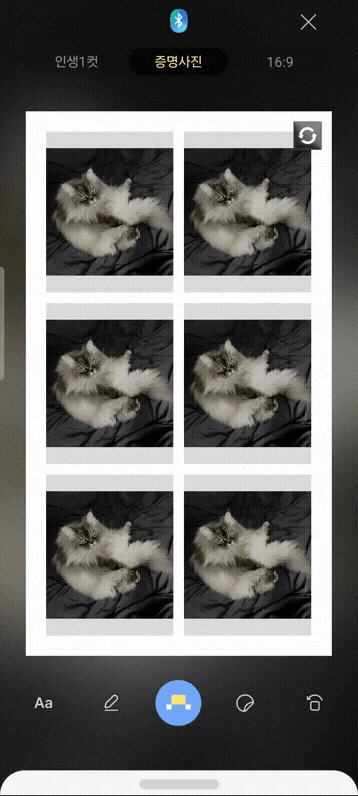
이미지 박스 앱에서 이렇게 증명사진, 인생 2컷 등의 프레임을 사용해 사진을 꾸밀 수 있습니다.
또한 앱 내 스티커로 사진을 꾸미거나 QR 코드를 넣어 줄 수도 있다고 합니다.
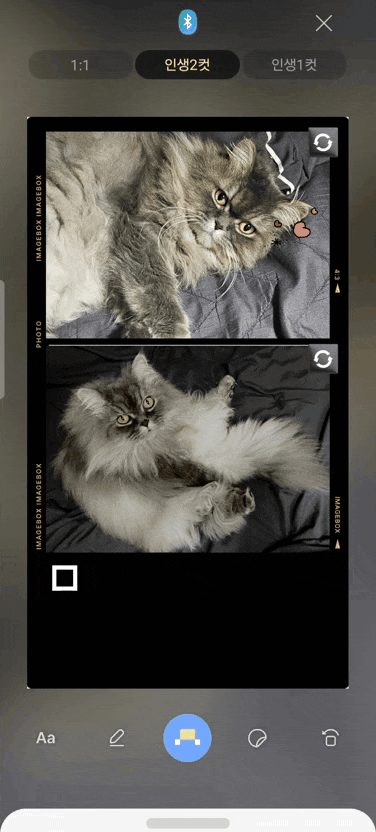
편집을 마쳤다면 하단 중앙부에 하늘색 이미지박스 로고를 클릭하여 사진을
출력해 줍니다.

따끈따끈한 최애의 사진이 출력되고 있어요. 포토카드는 스티커로 되어있어
다꾸 하시는 분들은 너무 좋을 것 같습니다.
용지의 경우 5.8cm * 10.2cm 크기로 포토카드 사이즈로 적당하다고 생각됩니다.
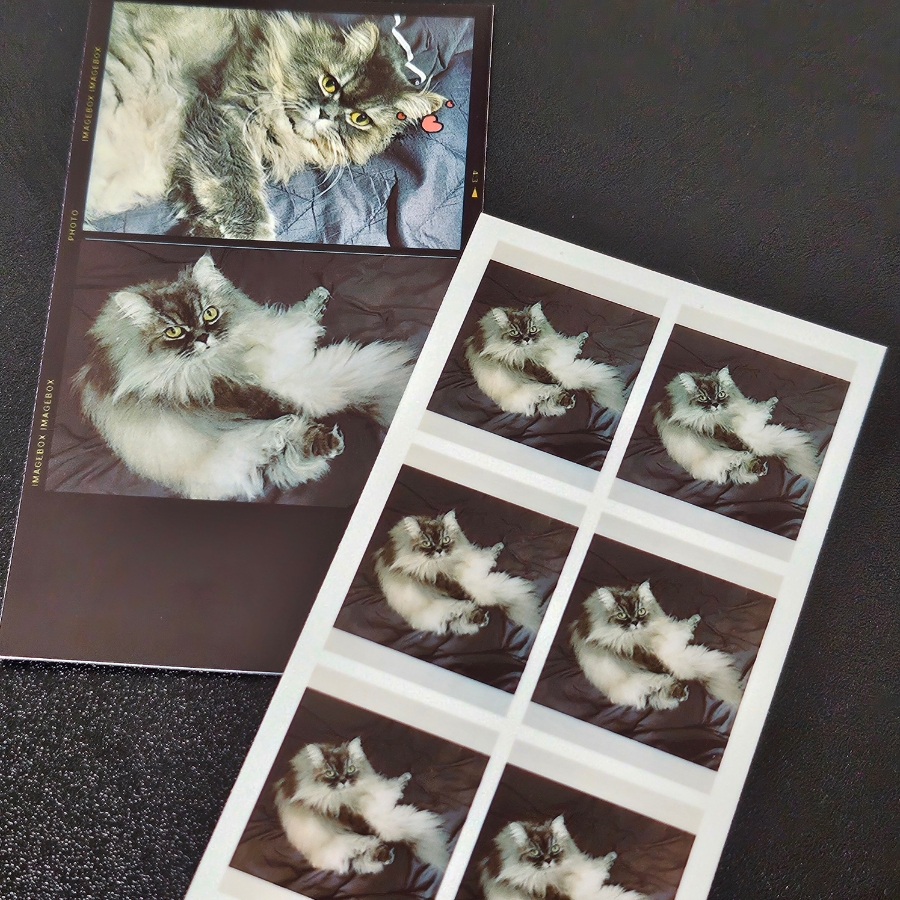
출력된 예쁜 사진들 입니다. 즉석카메라에 없는 편집 기능과 프레임을
사용해 보고 싶으신 분들에게 추천 드리고 싶어요.
저의 경우 모임에 가지고 나가서 친구들과 찍은 사진을 그 자리에서 여러 장
출력해 나눠 가지면 좋겠다는 생각이 들었습니다.
이상으로 삼성 이미지 박스 포토 프린터 리뷰를 마치겠습니다.
- Total
- Today
- Yesterday
- 사진인쇄
- 불화설
- 삼성이미지박스
- 청년사업
- 이미지박스
- 청년창업컨설팅
- 손가락탈구
- 청년지원
- 아시안컵
- 광주청년지원사업
- 신용회복지원사업
- 청년도전지원사업
- 광주전세
- 손흥민
- 이강인
- 광주전세사기
- 광주청년정책
- 포토프린터
- 사진출력
- 클린스만
- 전세사기지원
| 일 | 월 | 화 | 수 | 목 | 금 | 토 |
|---|---|---|---|---|---|---|
| 1 | 2 | 3 | 4 | |||
| 5 | 6 | 7 | 8 | 9 | 10 | 11 |
| 12 | 13 | 14 | 15 | 16 | 17 | 18 |
| 19 | 20 | 21 | 22 | 23 | 24 | 25 |
| 26 | 27 | 28 | 29 | 30 | 31 |

